解决Win7旗舰版无法更新的问题(针对Win7旗舰版无法更新的情况)
- 数码领域
- 2024-08-02
- 47
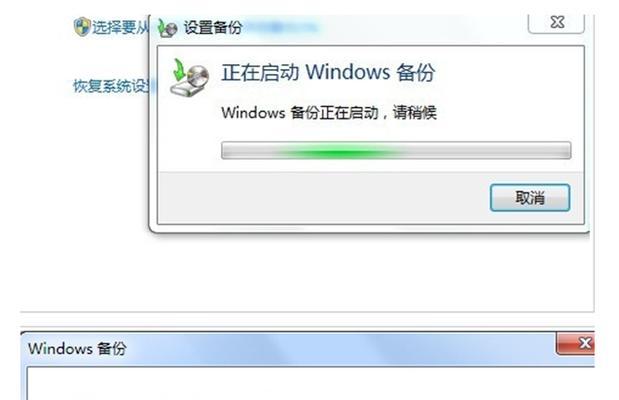
在使用Win7旗舰版的过程中,有时会遇到无法进行更新的情况。这不仅影响系统的稳定性和安全性,还可能导致一些功能无法正常运行。本文将针对Win7旗舰版无法更新的问题,提供...
在使用Win7旗舰版的过程中,有时会遇到无法进行更新的情况。这不仅影响系统的稳定性和安全性,还可能导致一些功能无法正常运行。本文将针对Win7旗舰版无法更新的问题,提供一些实用的解决方案,帮助用户顺利更新系统。
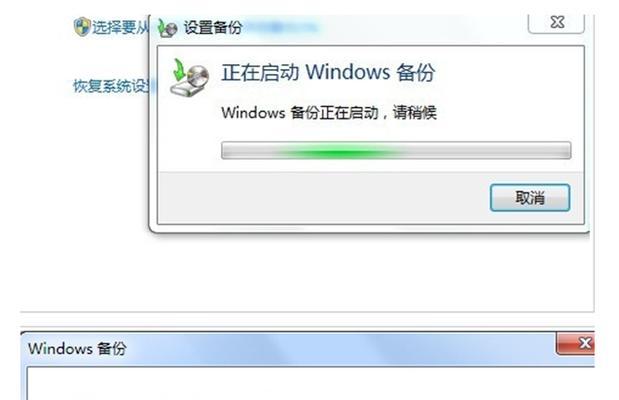
一:检查网络连接
在开始解决问题之前,首先需要确保电脑已经连接到稳定的网络。打开网络设置,检查网络连接状态是否正常。
二:检查WindowsUpdate服务状态
点击开始菜单,在搜索框中输入“services.msc”并回车,打开服务管理器。找到“WindowsUpdate”服务,确保其状态为“运行中”。如非“运行中”,右键点击该服务,选择“启动”。
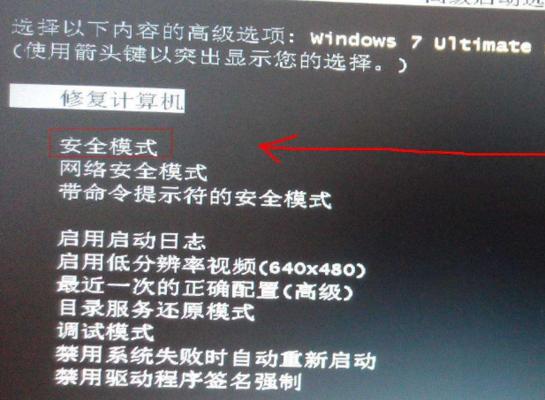
三:清理临时文件
临时文件可能会占据大量硬盘空间,导致系统更新失败。打开“我的电脑”,右键点击系统盘(通常为C盘),选择“属性”,然后在“常规”选项卡中点击“清理磁盘”。勾选“临时文件”并点击“确定”,删除临时文件。
四:关闭防火墙和杀毒软件
防火墙和杀毒软件有时会干扰系统更新过程。暂时关闭防火墙和杀毒软件,然后尝试进行系统更新。
五:重置WindowsUpdate组件
有时,WindowsUpdate组件的损坏会导致无法更新。打开命令提示符(管理员身份运行),输入以下命令并回车:
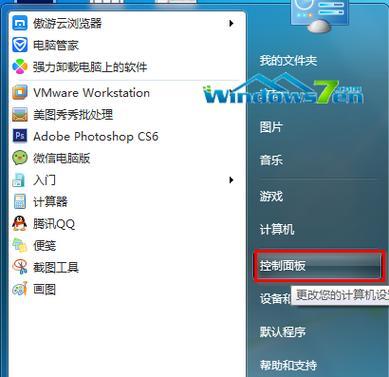
netstopwuauserv
netstopcryptSvc
netstopbits
netstopmsiserver
renC:\Windows\SoftwareDistributionSoftwareDistribution.old
renC:\Windows\System32\catroot2catroot2.old
netstartwuauserv
netstartcryptSvc
netstartbits
netstartmsiserver
六:安装最新的WindowsUpdate代理
WindowsUpdate代理有时需要进行升级才能正常工作。打开微软官方网站,下载并安装最新的WindowsUpdate代理程序。
七:运行系统文件检查工具
Win7旗舰版自带了系统文件检查工具,可以帮助修复损坏的系统文件。打开命令提示符(管理员身份运行),输入“sfc/scannow”命令并回车,等待工具自动扫描并修复系统文件。
八:重启计算机并尝试更新
有时,重启计算机可以解决一些临时性的问题。重启计算机后,再次尝试进行系统更新。
九:手动下载和安装更新
如果上述方法无法解决问题,可以尝试手动下载和安装更新。打开微软官方网站,搜索适用于Win7旗舰版的最新更新,然后手动下载并安装。
十:检查硬件兼容性
某些硬件设备可能不兼容Win7旗舰版更新,导致无法正常安装。检查硬件设备的兼容性,并升级驱动程序或更换硬件设备以解决问题。
十一:恢复系统到之前的状态
如果所有的方法都无效,可以考虑恢复系统到之前的状态。打开控制面板,选择“系统和安全”,然后点击“系统”,选择“系统保护”,在“系统保护”选项卡中点击“系统还原”,按照向导进行恢复操作。
十二:联系技术支持
如果以上解决方案都无效,建议联系技术支持或咨询专业人士,寻求更专业的帮助。
十三:及时升级操作系统
为了避免类似的问题,建议用户及时升级操作系统,安装最新的补丁和更新,提升系统的安全性和稳定性。
十四:定期维护和优化系统
定期维护和优化系统也是保持系统正常运行的重要步骤。清理垃圾文件、优化注册表、升级驱动程序等操作都可以提升系统性能。
十五:
在使用Win7旗舰版时遇到无法更新的问题,我们可以通过检查网络连接、修复WindowsUpdate组件、安装最新的更新代理等方法来解决。如果所有方法都无效,可以考虑恢复系统到之前的状态或联系技术支持。定期维护和优化系统也是保持系统稳定性和安全性的重要步骤。及时升级操作系统,安装最新的补丁和更新是预防类似问题发生的好方法。
本文链接:https://www.zxshy.com/article-1721-1.html

